Οδηγός χρήσης Numbers για Mac
- Καλώς ορίσατε
-
- Εισαγωγή στο Numbers
- Εισαγωγή στις εικόνες, γραφήματα και άλλα αντικείμενα
- Δημιουργία υπολογιστικού φύλλου
- Άνοιγμα ή κλείσιμο υπολογιστικών φύλλων
- Εξατομίκευση προτύπων
- Χρήση φύλλων
- Αναίρεση ή επανάληψη αλλαγών
- Αποθήκευση του υπολογιστικού φύλλου σας
- Εύρεση υπολογιστικού φύλλου
- Διαγραφή υπολογιστικού φύλλου
- Εκτύπωση υπολογιστικού φύλλου
- Αλλαγή του φόντου φύλλου
- Touch Bar για το Numbers
- Χρήση VoiceOver για δημιουργία ενός υπολογιστικού φύλλου
-
- Επιλογή κειμένου και τοποθέτηση σημείου εισαγωγής
- Χρήση συντόμευσης πληκτρολογίου για εφαρμογή στιλ
- Μορφοποίηση λιστών
- Προσθήκη και επεξεργασία εξισώσεων
- Προσθήκη εφέ επισήμανσης σε κείμενο
- Σύνδεσμος προς ιστοσελίδα, email ή φύλλο στο Numbers στο Mac
- Προσθήκη κανόνων (γραμμών) για διαχωρισμό κειμένου
-
- Αποστολή υπολογιστικού φύλλου
- Εισαγωγή στη συνεργασία
- Πρόσκληση άλλων για συνεργασία
- Συνεργασία σε κοινόχρηστο υπολογιστικό φύλλο
- Αλλαγή των ρυθμίσεων ενός κοινόχρηστου υπολογιστικού φύλλου
- Διακοπή κοινής χρήσης ενός υπολογιστικού φύλλου
- Κοινόχρηστοι φάκελοι και συνεργασία
- Χρήση του Box για συνεργασία
-
- Χρήση του iCloud με το Numbers
- Εισαγωγή αρχείου Excel ή κειμένου
- Εξαγωγή σε μορφή Excel ή άλλη μορφή αρχείου
- Μείωση μεγέθους αρχείου υπολογιστικού φύλλου
- Αποθήκευση μεγάλου υπολογιστικού φύλλου ως αρχείου πακέτου
- Επαναφορά μιας προγενέστερης έκδοσης ενός υπολογιστικού φύλλου
- Μετακίνηση υπολογιστικού φύλλου
- Κλείδωμα υπολογιστικού φύλλου
- Προστασία υπολογιστικού φύλλου με συνθηματικό
- Δημιουργία και διαχείριση προσαρμοσμένων προτύπων
- Copyright

Αλλαγή της εφαρμογής κεφαλαίων γραμμάτων στο Numbers στο Mac
Μπορείτε επίσης να διαμορφώσετε το Numbers έτσι ώστε να ξεκινάει αυτόματα τις λέξεις που βρίσκονται στην αρχή προτάσεων με κεφαλαίο. Μπορείτε επίσης να μετατρέψετε γρήγορα τμήματα κειμένου ολόκληρα σε κεφαλαίους ή πεζούς χαρακτήρες ή να μορφοποιήσετε το κείμενο ως τίτλο, με κεφαλαίο το πρώτο γράμμα κάθε λέξης.
Αυτόματη εφαρμογή κεφαλαίου σε προτάσεις
Επιλέξτε Numbers > «Προτιμήσεις» (στο μενού Numbers στο πάνω μέρος της οθόνης).
Κάντε κλικ στην «Αυτόματη διόρθωση» στην κορυφή του παραθύρου προτιμήσεων.
Στην ενότητα «Ορθογραφία», επιλέξτε το πλαίσιο επιλογής «Αυτόματη εφαρμογή κεφαλαίου στο πρώτο γράμμα λέξεων».
Αυτή η ρύθμιση ισχύει μόνο για το Numbers και όχι για άλλες εφαρμογές στο Mac σας.
Τροποποίηση της κεφαλαιοποίησης
Επιλέξτε το κείμενο που θέλετε να αλλάξετε.
Για να αλλάξετε όλο το κείμενο σε ένα πλαίσιο κειμένου ή κελί πίνακα, επιλέξτε το πλαίσιο κειμένου ή το κελί πίνακα.
Στην πλαϊνή στήλη «Μορφή»
 , κάντε κλικ στην καρτέλα «Κείμενο» και μετά στο κουμπί «Στιλ» κοντά στο πάνω μέρος της πλαϊνής στήλης.
, κάντε κλικ στην καρτέλα «Κείμενο» και μετά στο κουμπί «Στιλ» κοντά στο πάνω μέρος της πλαϊνής στήλης.Στην ενότητα «Γραμματοσειρά», κάντε κλικ στο
 και μετά κάντε κλικ στο αναδυόμενο μενού «Κεφαλαία γράμματα» και επιλέξτε μια ρύθμιση:
και μετά κάντε κλικ στο αναδυόμενο μενού «Κεφαλαία γράμματα» και επιλέξτε μια ρύθμιση: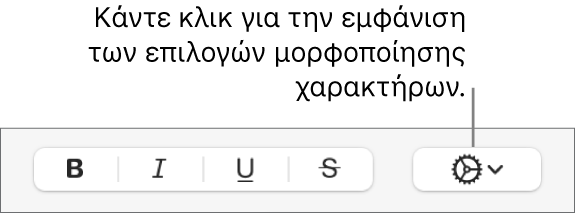
Καμία: Το κείμενο παραμένει όπως το εισαγάγατε, χωρίς αλλαγές.
Όλα κεφαλαία: Όλο το κείμενο είναι κεφαλαιοποιημένο στο ίδιο ύψος.
Μικρά κεφαλαία: Όλο το κείμενο είναι κεφαλαιοποιημένο, με μεγαλύτερα γράμματα για τους κεφαλαίους χαρακτήρες.
Γράμματα τίτλου: Το πρώτο γράμμα κάθε λέξης (εκτός από προθέσεις, άρθρα και συνδέσμους) γράφεται με κεφαλαία—για παράδειγμα, Τα Επτά Θαύματα του Κόσμου.
Κεφαλαία στην αρχή: Το πρώτο γράμμα κάθε λέξης είναι κεφαλαίο—για παράδειγμα, Ο Άνθρωπος Που Έπεσε Από Τα Σύννεφα.